3270ファイル転送ユーティリティの起動後、[パラメータリスト]タブをクリックすると以下のウィンドウが表示されます。
パラメータリスト識別名の新規登録/更新/削除を行います。
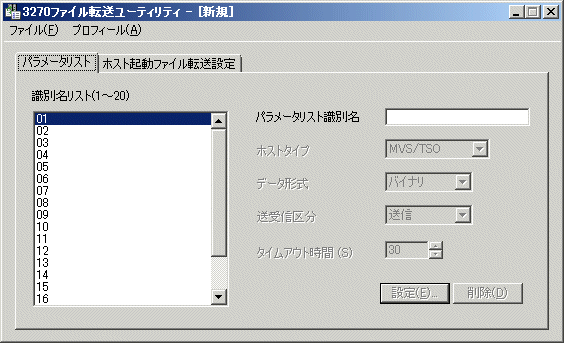
●メニュー項目
[ファイル]メニュー
新規にパラメータリストファイルを作成します。
既存のパラメータリストファイルを更新します。
編集中のパラメータリストファイルを保存します。
編集中のパラメータリストファイルを新しいファイルに保存します。
[プロフィール]
ファイル転送ユーティリティのプロフィールが表示されます。
識別名リスト番号の選択
[識別名リスト]から、登録したい番号を選択します。
ユーティリティはメインメニューの表示時に未登録番号を自動的に選択するので、通常は選択する必要はありません。
設定できるパラメータリスト識別名は、1パラメータリストファイルあたり最大20個までです。
パラメータリスト識別名の入力
[パラメータリスト識別名]に、設定した転送パラメータを識別するための任意の名称を指定します。識別名は半角16文字以内(全角8文字以内)で入力してください。
ここで指定したパラメータリスト識別名は、パラメータの設定が完了すると、選択した識別名リスト上に表示されます。
ホストタイプの選択
転送を行うホストシステムのタイプに合わせて、以下のいずれかを選択します。
VM/CMS
MVS/TSO
CICS
データ形式の選択
転送を行うファイルのデータの形式に合わせて、バイナリかテキストを選択します。
送受信区分の選択
送信か受信かの送受信区分を選択します。
タイムアウト時間の設定
ホストからの転送データ受信のタイムアウト時間を1秒から64秒の範囲で指定します。
ファイル転送制御は、ここで指定したタイムアウト時間を経過しても転送データを受信しない場合にエラー処理を行い、転送を中止します。
転送パラメータの設定
[設定]をクリックし、転送に必要なパラメータを設定します。
(→「25.3 転送パラメータ」参照)
パラメータリストファイルの保存
メインウィンドウのファイルメニューから[名前をつけて保存]を選択します。
[ファイル名設定]ダイアログが表示されます。
任意のパラメータリストファイル名を指定し[開く]をクリックします。設定したパラメータリストの内容が指定したパラメータリストファイルに保存されます。
パラメータリストファイルの読込み
ファイルメニューから[開く]を選択します。ファイル名指定ウィンドウに更新したいパラメータリストファイル名を指定し[OK]をクリックします。指定したパラメータリストファイルの内容を読み込み、登録されたパラメータ識別名を[識別名リスト]に一覧表示します。また、メインウィンドウのタイトルバーに選択したファイル名を表示します。
注意
WSMGR V4.1で作成したUnicode指定のパラメータリストファイルは、シフトJISとして扱われます。
パラメータリスト識別名の選択
[識別名リスト]の一覧から、更新したいパラメータリスト識別名を選択します。指定したパラメータリスト識別名、および設定したパラメータの内容が表示されます。
パラメータリスト識別名を追加登録したい場合には、未設定のパラメータリスト番号を選択します。この場合の操作は、新規作成と同様です。
各パラメータの設定
更新したいパラメータを変更します。
転送パラメータの設定
[設定]をクリックします。
パラメータリスト識別名を変更した場合は、確認のメッセージが表示されます。
パラメータリスト識別名は変更され、[転送パラメータ設定]ダイアログが表示されます。
更新操作はキャンセルされます。
更新したい転送パラメータを変更します。
(→「25.3 転送パラメータ」参照)
パラメータリストファイルの保存
ファイルメニューから[上書き保存]を選択します。指定したパラメータリストファイルに更新データを上書き保存します。
別ファイルとして保存する場合は、[ファイル]メニューから[名前をつけて保存]を選択します。[ファイル名設定]ダイアログが表示されますので、任意のパラメータリストファイル名を指定します。パラメータリストファイル名を指定し[開く]をクリックします。更新したパラメータリストの内容を指定したパラメータリストファイルに保存します。
パラメータリストファイルの読込み
[ファイル]メニューから[開く]を選択します。
ファイル名指定ウィンドウにパラメータリストファイル名を指定し、[開く]を選択すると、指定したパラメータリストファイルの内容を読み込み、登録されたパラメータ識別名を[識別名リスト]に一覧表示します。また、メインウィンドウのタイトルバーに選択したファイル名を表示します。
パラメータリスト識別名の選択
[識別名リスト]の一覧から、削除したいパラメータリスト識別名を選択します。
選択したパラメータリスト識別名、および設定した内容が表示されます。
削除ボタンの選択
[削除]ボタンをクリックします。指定したパラメータリスト識別名を削除します。
パラメータリストファイルの保存
[ファイル]メニューから[上書き保存]を選択します。指定したパラメータリストファイルに変更データを上書き保存します。
別ファイルとして保存する場合には、[ファイル]メニューから[名前をつけて保存]を選択します。ファイル名設定ウィンドウが表示されますので、任意のパラメータリストファイル名を指定し[OK]をクリックします。変更データの内容を指定したパラメータリストファイルに保存します。